
Come recuperare le foto cancellate dalla memoria interna di Android? [5 modi]

"Come posso recuperare le foto cancellate dalla memoria interna di un Android ?"
- da Quora
Perdere foto preziose dal tuo dispositivo Android può essere un'esperienza straziante. Che sia a causa di un'eliminazione accidentale, di un problema software o di un ripristino delle impostazioni di fabbrica, la paura di perdere i ricordi più cari può essere opprimente. Se hai riscontrato un problema simile con il tuo dispositivo Android , sei nel posto giusto. In questo articolo ti mostreremo come recuperare le foto cancellate dalla memoria interna Android .

Le cause della perdita dei dati Android possono essere molteplici . Firmware corrotto, attacchi di virus e un aggiornamento software incompleto potrebbero essere tra le cause. Prima di proseguire con ulteriori informazioni, è essenziale conoscere le informazioni necessarie per recuperare le foto dal dispositivo. Se desideri recuperare le foto cancellate dalla memoria interna Android , tieni presente i seguenti suggerimenti:
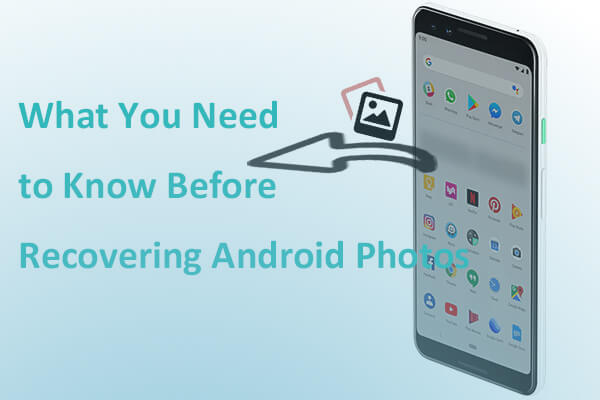
1. Innanzitutto, è essenziale smettere immediatamente di utilizzare il telefono . Sai già che quando elimini qualcosa dal telefono, il contenuto non viene cancellato immediatamente dalla memoria. Invece, lo spazio di archiviazione che gli era stato assegnato diventa disponibile. Pertanto, è facile recuperare i file eliminati, a patto di evitare di sovrascrivere nulla sulla memoria occupata.
2. Siate vigili e utilizzate uno strumento di recupero dati il prima possibile. In questo modo eviterete che i dati sovrascrivano lo spazio disponibile.
3. Evita di riavviare il telefono più volte per recuperare le immagini dalla memoria del telefono. Riavviare il telefono potrebbe portare a risultati imprevisti.
4. Inoltre, non ripristinare il telefono alle impostazioni di fabbrica . Eseguire un ripristino delle impostazioni di fabbrica renderà difficile recuperare i file e le immagini cancellati. (Scopri come recuperare le foto dopo il ripristino delle impostazioni di fabbrica su Android )
Il modo più semplice per recuperare le foto cancellate dalla memoria interna di un telefono Android è utilizzare la cartella Cestino. Questa cartella conserva gli elementi eliminati di recente per un periodo di tempo specificato, determinato dalle impostazioni del telefono. (Clicca qui per scoprire dove si trova il Cestino Android .)
Per recuperare le foto eliminate dalla memoria interna Android , segui questi passaggi per controllare le cartelle del cestino:
Passaggio 1. Apri l'app Foto sul tuo dispositivo Android individuando e toccando le tre linee orizzontali nell'angolo in alto a sinistra dello schermo.
Passaggio 2. Dal menu, seleziona "Cestino" o "Cestino" e individua la foto eliminata che desideri recuperare.
Passaggio 3. Tocca la foto, quindi premi il pulsante "Ripristina" per recuperarla.

Coolmuster Lab.Fone for Android si distingue come un software robusto e intuitivo, progettato per recuperare i dati persi. La sua interfaccia intuitiva e gli algoritmi avanzati lo rendono la scelta ideale per chi cerca una soluzione efficiente e affidabile per recuperare le foto cancellate dalla memoria interna di un dispositivo Android . Che le tue foto siano andate perse a causa di un'eliminazione accidentale, di un crash del sistema o di altre circostanze impreviste, Coolmuster Lab.Fone for Android è un faro di speranza.
Caratteristiche principali di Coolmuster Lab.Fone for Android :
Ecco come recuperare i file eliminati definitivamente dalla memoria interna Android utilizzando Coolmuster Lab.Fone for Android :
01 Scarica, installa e avvia l'applicazione sul tuo computer.
02 Collega il tuo telefono Android al computer tramite un cavo USB e attiva il debug USB sul tuo dispositivo Android . Dopo aver completato questo passaggio, accederai a un'interfaccia in cui potrai selezionare i tipi di file contenenti i file che desideri recuperare. Fai clic su "Avanti" per procedere.

03 Nella finestra sottostante, troverai le opzioni per foto, documenti, contatti, messaggi e registri delle chiamate. Seleziona "Foto" per visualizzarne l'anteprima e contrassegnale per il recupero. In alternativa, puoi selezionare l'icona "Visualizza solo gli elementi eliminati" per esaminare le foto eliminate. Successivamente, fai clic su "Recupera" per recuperare le tue preziose immagini.

Per ulteriori domande sull'utilizzo di questo prodotto, non esitate a guardare il seguente video tutorial:
Come recuperare le foto cancellate dalla memoria interna senza root? Se hai archiviato le foto della tua galleria Android su servizi cloud specifici come Google Foto, OneDrive o Dropbox, puoi facilmente ripristinare le foto cancellate su Android senza utilizzare un computer o richiedere l'accesso root.
Google Foto offre un solido set di funzionalità per la gestione e il recupero delle foto. Google Foto sincronizza automaticamente le tue foto sul cloud, offrendo una protezione contro le eliminazioni accidentali. Ecco come recuperare le foto eliminate dalla memoria interna Android tramite Google Foto:
Passaggio 1. Avvia l'app Google Foto sul tuo dispositivo Android .
Passaggio 2. Le foto eliminate vengono spostate nel "Cestino", dove rimangono per 30 giorni prima di essere eliminate definitivamente. Tocca le tre linee orizzontali situate nell'angolo in alto a sinistra per visualizzare il menu. All'interno del menu, seleziona "Cestino" per accedere alla cartella contenente gli elementi eliminati.

Passaggio 3. Visualizza l'anteprima delle foto nel Cestino, seleziona quelle che desideri recuperare e tocca l'opzione "Ripristina". Le foto verranno ripristinate nella loro posizione originale.
Per saperne di più: Vuoi recuperare le foto cancellate su Android ? Ecco 8 modi per te.
Dropbox offre una soluzione affidabile basata su cloud per il recupero delle foto. Include anche una cartella cestino in cui le foto eliminate vengono conservate per un periodo di 30 giorni. Ecco come utilizzarlo in modo efficace:
Passaggio 1. Apri l'app Dropbox sul tuo dispositivo Android .
Passaggio 2. Individua la scheda "Foto" in Dropbox per visualizzare le foto sincronizzate.
Passaggio 3. Se le foto sono state eliminate accidentalmente, potrebbero trovarsi nella sezione "File eliminati". Tocca i file che desideri recuperare.
Passaggio 4. Selezionare l'opzione "Ripristina" per riportare le foto selezionate nella loro posizione originale.

Molti telefoni Android offrono un servizio di backup, offrendo un modo pratico per salvare e recuperare i dati tramite l'account del dispositivo. Se hai attivato la funzionalità Backup Android sul tuo dispositivo, potresti essere in grado di recuperare le foto cancellate ripristinandole da un backup. Segui questi passaggi per scoprire come recuperare le foto cancellate dalla memoria del telefono:
Passaggio 1. Vai su "Impostazioni" > "Sistema" > "Backup e ripristino".
Passaggio 2. Verificare che "Ripristino automatico" sia abilitato.

Passaggio 3. Verificare la data dell'ultimo backup per assicurarsi che includa le foto eliminate.
Passaggio 4. Scegli il backup contenente le foto eliminate e seleziona "Ripristina". Al termine del processo di ripristino, le foto eliminate dovrebbero essere state recuperate correttamente sul tuo dispositivo Android .
La perdita di dati può essere un'esperienza angosciante, ma con misure proattive è possibile ridurre significativamente il rischio. Ecco alcuni consigli essenziali per proteggere le tue foto e prevenire future perdite di dati:
1. Esegui regolarmente il backup dei tuoi dati
2. Abilita la sincronizzazione cloud per i dati importanti
3. Aggiorna il tuo sistema operativo
4. Pulisci e organizza regolarmente il tuo spazio di archiviazione
In questa guida completa, abbiamo esplorato diversi metodi per recuperare e proteggere le tue preziose foto sui dispositivi Android . Che tu abbia cancellato accidentalmente delle foto, riscontrato un malfunzionamento del dispositivo o affrontato altre situazioni di perdita di dati, esistono diverse soluzioni per il ripristino.
Consigliamo vivamente Coolmuster Lab.Fone for Android perché è una soluzione affidabile per il recupero di foto perse o cancellate, con un'interfaccia intuitiva e risultati ottimali. Inoltre, ricordate che la prevenzione è fondamentale, quindi eseguite regolarmente il backup dei dati per evitare future perdite.
Articoli correlati:
Guida definitiva su come recuperare le foto cancellate dalla fotocamera di Android
Come recuperare foto e video cancellati da Android senza root?
Come recuperare le foto eliminate definitivamente da Samsung? [I 5 metodi migliori]
Come recuperare le foto cancellate dal telefono Android [I 6 modi migliori]





